Hur man återställer raderade anteckningar på iPhone [Fullständig guide]
Anteckningar är en användbar app för daglig inspelning. Du kan dock råka radera dina anteckningar, som innehåller viktig information. Detta kan vara frustrerande och orsaka panik. Om du inte har säkerhetskopierat dina anteckningar tidigare kan det vara ännu värre. Men oroa dig inte, den här artikeln visar dig hur man återställer raderade anteckningar, oavsett om du har en säkerhetskopia eller inte.
SIDINNEHÅLL:
Del 1. Hur man återställer nyligen raderade anteckningar på iPhone
Om du har raderat dina anteckningar inom 30 dagar kan du prova den här metoden. Med iOS 11 och senare versioner, Anmärkningar appen på din iPhone innehåller en mapp som heter Nyligen raderadDu kan återställa raderade anteckningar här, precis som återställa nyligen raderade foton från Nyligen raderad i Fotogalleri App på din iPhone. Proceduren som krävs för den här metoden är enkel:
Steg 1. Öppna Anmärkningar app. Välj Nyligen raderad mapp.
Steg 2. I det övre högra hörnet trycker du på Redigera.
Steg 3. Markera de raderade anteckningar du vill återställa. Flytta i nedre vänstra hörnet.
Steg 4. Välj en mapp på din iPhone för de återställda anteckningarna.
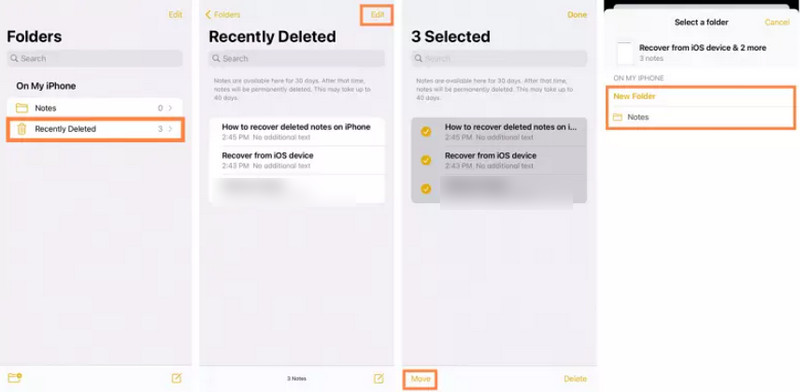
Del 2. Hur man återställer raderade anteckningar på iPhone utan säkerhetskopiering
30 dagar efter att du raderade anteckningar kan du inte hämta dem från mappen Senast raderade i appen Anteckningar. Om du inte har en säkerhetskopia men ändå vill återställa dem rekommenderar vi att du använder Apeaksoft iPhone Data Recovery.
Apeaksoft iPhone Data Recovery kan hämta raderade anteckningar på din iPhone utan säkerhetskopiering. Den stöder alla iOS-enheter och iOS-versioner. Den stöder också förhandsgranskning av dina raderade anteckningar i detalj så att du bättre kan välja vilken anteckning du vill återställa. Följ dessa steg:
Steg 1. Ladda ner programvaran gratis. Starta den efter installationen.
Steg 2. Anslut din iPhone till datorn via en USB-kabel. Lås upp din iPhone och tryck på Litar i popup-fönstret.
Steg 3. I vänster sidofält väljer du Återställ från iOS-enheter. Klicka sedan på Starta ScanProgramvaran börjar skanna din iPhone automatiskt.
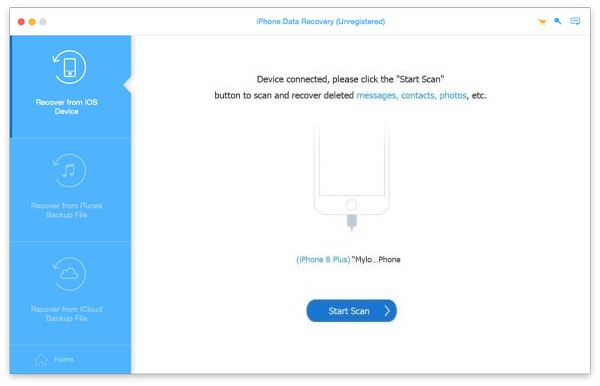
Steg 4. När programvaran har slutfört skanningen visas all skannad data på din iPhone på skärmen. Du kan välja att Visa alla or Visa endast raderad på toppen av gränssnittet.
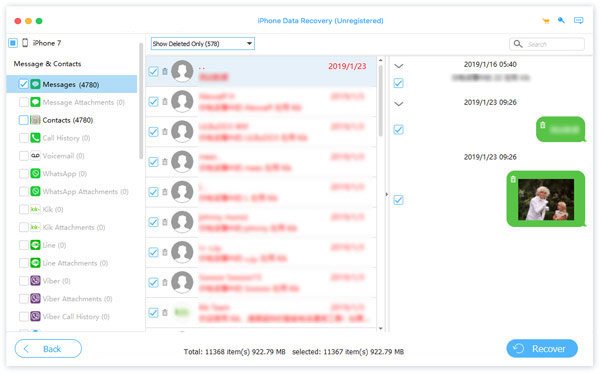
Steg 5. I vänster sidofält, hitta och välj AnmärkningarVälj de raderade anteckningar du vill återställa. Klicka sedan på Recover längst ner till höger på sidan. Vänta några sekunder för att få tillbaka dina anteckningar.
Del 3. Hur man återställer raderade anteckningar på iPhone med säkerhetskopiering
Om du har säkerhetskopierat din iPhone i iTunes och iCloud tidigare, eller om du har synkroniserade iPhone-anteckningar Med ditt e-postkonto kan du välja mellan följande tre metoder.
Hur man återställer raderade anteckningar via iTunes
Dina raderade anteckningar kan hittas och återställas i dina iTunes-säkerhetskopior om du har säkerhetskopierat din iPhone till iTunes tidigare. Följande är hur du återställer raderade anteckningar via iTunes.
Steg 1. Anslut din iPhone till datorn som du har synkroniserat dina data med. Starta iTunes.
Steg 2. Klicka på iPhone knappen uppe till vänster. Välj sedan Sammanfattning > Återställ säkerhetskopiaVänta tills din iPhone har återställts till den senaste iTunes-säkerhetskopian.
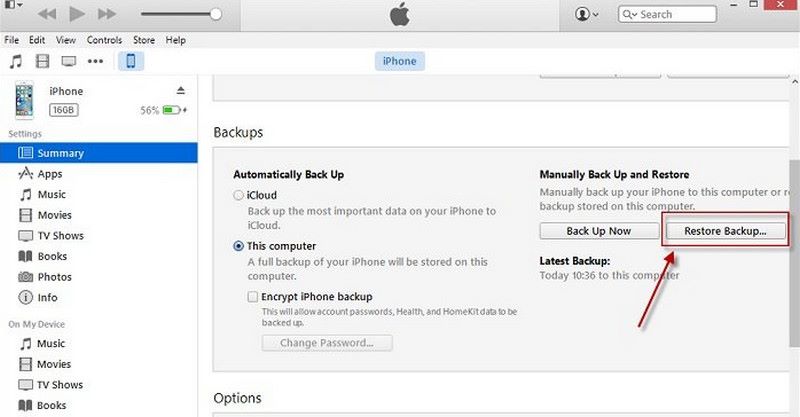
Obs: Du kan inte förhandsgranska innehållet i iTunes-säkerhetskopian förrän återställningen är klar, vilket innebär att du inte vet om iTunes-säkerhetskopian innehåller dina raderade anteckningar eller inte innan återställningen. Dessutom kommer återställning av en iTunes-säkerhetskopia att skriva över all befintlig data som lagras på din iPhone. Så tänk dig för innan du provar den här metoden.
Hur man återställer raderade anteckningar via iCloud
iCloud är alltid användbart för att återställa dina data efter manuell eller automatisk radering på dina Apple-enheter. Du kan återställa raderade anteckningar på din iPhone om du har aktiverat iCloud-säkerhetskopior. Så här gör du:
Steg 1. Gå till Inställningar> Allmänt> Återställ. Välj Radera allt innehåll och inst.
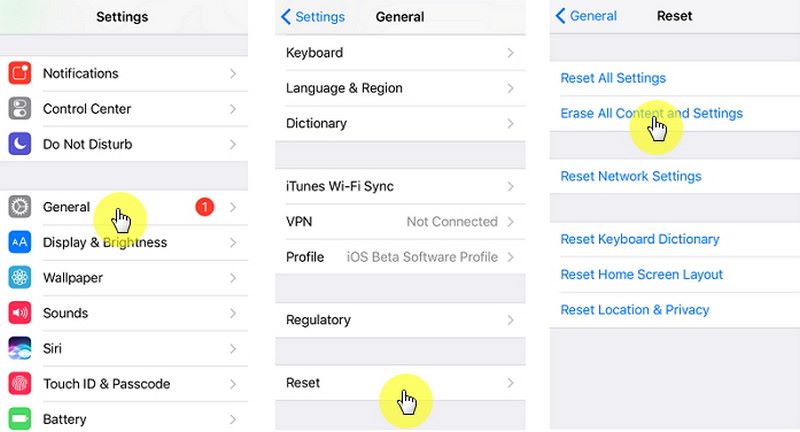
Steg 2. Välja Återställ från iCloud BackupLogga in med ditt Apple-konto.
Steg 3. Välj en säkerhetskopia som innehåller dina raderade anteckningar. Tryck på den och vänta på återställning.

Så här återställer du raderade anteckningar via e-postkontoinställningar
Om du har synkroniserat dina anteckningar med ett tredjeparts e-postkonto (t.ex. Gmail) kan du fortfarande hämta raderade anteckningar i inställningarna. Följande är steg-för-steg-anvisningarna.
Steg 1. Gå till Inställningar > E-post > Konton.
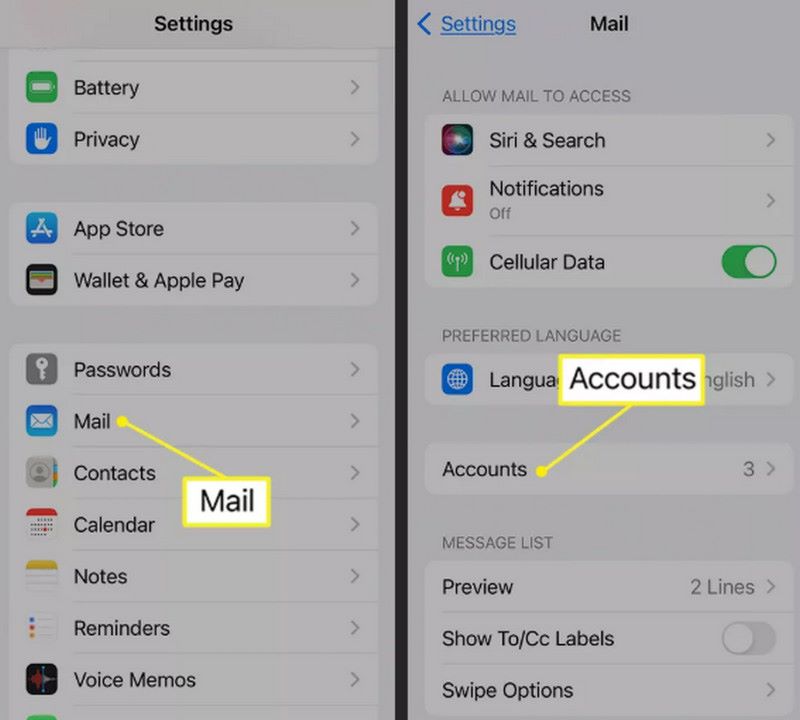
Steg 2. Välj det e-postkonto som lagrar dina anteckningar. Se till att reglaget bredvid är Anmärkningar är påslagen. Om inte, slå på den.
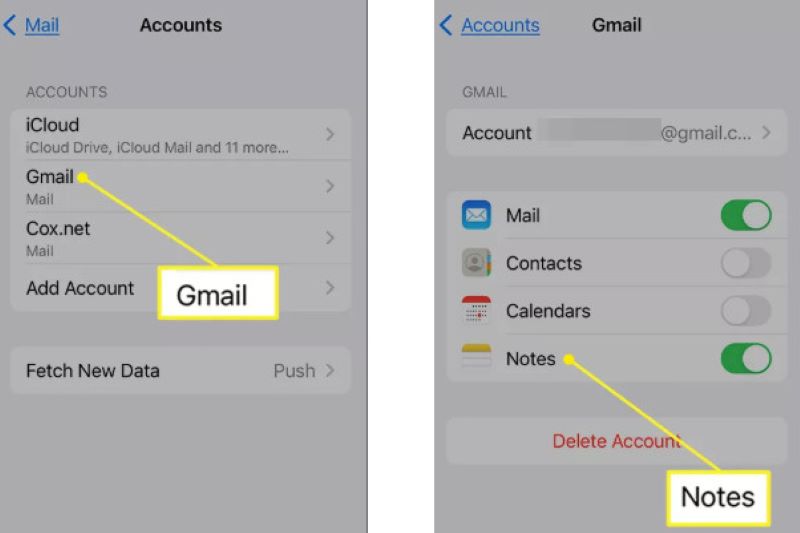
Steg 3. Gå till Anmärkningar. Under mappar, kontrollera om dina raderade anteckningar har dykt upp igen i den e-postrelaterade mappen.
Del 4. Hur man återställer permanent raderade anteckningar
Det är möjligt att du kan hämta permanent raderade anteckningar (raderade från Nyligen raderad mapp) via iCloud-webbplatsen om du har aktiverat Anteckningar för iCloud. Den här metoden är endast möjlig när din iPhone inte är ansluten till internet när dina anteckningar tas bort från Nyligen raderad mapp. Ingen internetåtkomst hindrar iCloud från att synkronisera med din iPhone så att dina raderade anteckningar finns kvar i Nyligen raderad mappen i iCloud.
Steg 1. Besök iCloud.com. Logga in med ditt iCloud-konto.
Steg 2. Välja Anmärkningar på startsidan. Gå till Nyligen raderad mapp.

Steg 3. Hitta och välj de raderade anteckningar du vill återställa. Klicka på Recover för att få tillbaka dem.
Slutsats
Om du kämpar med hur man får tillbaka raderade anteckningar, kan du prova de sex metoderna ovan. Även om det kan vara besvärligt att återställa raderade anteckningar utan säkerhetskopia efter 30 dagar, kan Apeaksoft iPhone Data Recovery hjälpa dig att enkelt lösa problemet med några få klick. Programvaran är värd ett försök.
Relaterade artiklar
Denna handledning visar dig hur du enkelt kan se raderade meddelanden på WhatsApp med/utan säkerhetskopiering på iPhone och Android. Klicka här för att lära dig mer!
Hur hämtar du raderade bilder på iPad? Det här inlägget visar dig hur du återställer raderade bilder på iPad med iCloud-säkerhetskopia, utan säkerhetskopiering, etc.
Här kan du lära dig hur du återställer raderade filer på iPhone från mappen Nyligen borttagna, iCloud, iTunes eller utan säkerhetskopia.
Kan du återställa raderade Instagram-meddelanden när du raderar dem av misstag? Kom och utforska fyra metoder för att återställa raderade meddelanden på Instagram.

